til þín Skref til að fjarlægja veður og fréttir af verkefnastikunni í Windows 10.
Microsoft er alltaf að gera smá lagfæringar á Windows 10. Sumar þessara breytinga hafa skilað meiri árangri en aðrar. það er orðið Verkefni Nú er það búnaður með bættu veðri og fréttum, en þér líkar það kannski ekki. En sem betur fer er auðvelt að slökkva á því.
tæki byrjað Fréttir og áhugamál "Fréttir og áhugamálað birtast á Windows 10 tölvum í júní 2020.
þar sem þú ert Þú munt sjá veðurspána í litlum reit við hliðina á klukkunni og tilkynningasvæðinu. Með því að velja græjuna opnast spjaldið með frekari veðurupplýsingum, hlutabréfum, íþróttaskorum, fréttum og fleira.

Þessi eiginleiki er gagnlegur til að fylgjast með veðrinu úti á meðan unnið er í tölvunni, hins vegar eru sjálfgefnar stillingar tækjastikunnar hakkandi og pirrandi. Það stækkar óviljandi við venjulega tölvunotkun, bara vegna þess að þú heldur músinni yfir það. Sömuleiðis, ef þú geymir of marga hluti á verkefnastikunni, er veðurtækjastikan augljós sóun á plássi á verkstikunni. Svo, ef þú ert að leita að slökkva eða slökkva á veðurtækjastikunni á sveimi, þá ertu á réttum stað. Svo skulum við byrja.
Slökktu algjörlega á Weather tækjastikunni svo hún birtist ekki á verkefnastikunni
Ef þú hefur ekki áhuga á að vera með græju fyrir fréttir og veður sem virkar í gegnum kerfi Bing á verkefnastikunni? Ekkert mál með það.
Það er auðvelt að losna við það með því að fylgja þessum skrefum:
- Í fyrsta lagi, hægrismelltu hvar sem er Verkefni أو verkefni.
- Næst skaltu velja af listanum, Fréttir og áhugamál "Fréttir og áhugamál".
- Smelltu síðan áSlökkva áTil að slökkva á því úr undirvalmyndinni.

Hvernig á að fjarlægja veður og fréttir af Windows 10 verkefnastikunni
Með þessu verður veðurgræjan ekki lengur til staðar á verkefnastikunni. Ef þú vilt koma með News & Interests græjuna aftur hvenær sem er skaltu einfaldlega opna sömu valmyndina og velja "Sýna tákn og textaSýnir táknið og textann.
Einnig geturðu valið að sýna táknið aðeins með því að “Sýna aðeins táknfyrir minni búnað sem tekur minna pláss á verkefnastikunni.


Tólið mun samstundis aðlagast miðað við val þitt hér að ofan. Þú getur snúið við breytingunum og endurheimt tólið hvenær sem er með því að velja viðeigandi valkost í hægrismelltu valmyndinni.
Hvernig á að hætta að stækka fréttir og áhugamál þegar þú ferð yfir það (þegar þú sveimar yfir það)
Einföld leið til að gera fréttir og áhugamál minna pirrandi er að slökkva á því að sprettigluggan opnist þegar bendilinn er yfir. Sprettiglugginn opnast ekki strax eftir að músarbendillinn er færður yfir táknið. Svona:
- Hægrismelltu fyrst á Weather tækjastikuna eða autt svæði á Windows 10 verkstikunni.
- Snúðu síðan yfir Fréttir og áhugamál "Fréttir og áhugamálTaktu hakið úr hakinu fyrir framanOpnaðu á sveimaSem þýðir Opna á flettu.

Hættu að stækka fréttir og áhugamál þegar þú svíður yfir það (þegar þú heldur bendilinn yfir það)
Þannig munu fréttir og áhugamál aðeins stækka þegar þú vinstrismellir á veðurtáknið.
Þú gætir líka haft áhuga á að læra um:
- Hvernig á að aðlaga sérstakan lit fyrir Start Menu, Verkefnisstiku og Aðgerðarmiðstöð í Windows 10
- Hvernig á að fela verkefnastikuna í Windows 10
Við vonum að þér finnist þessi grein gagnleg fyrir þig að vita Hvernig á að fjarlægja veður og fréttir af Windows 10 verkefnastikunni. Deildu skoðun þinni og reynslu í athugasemdunum. Einnig, ef greinin hjálpaði þér, deildu henni með vinum þínum.
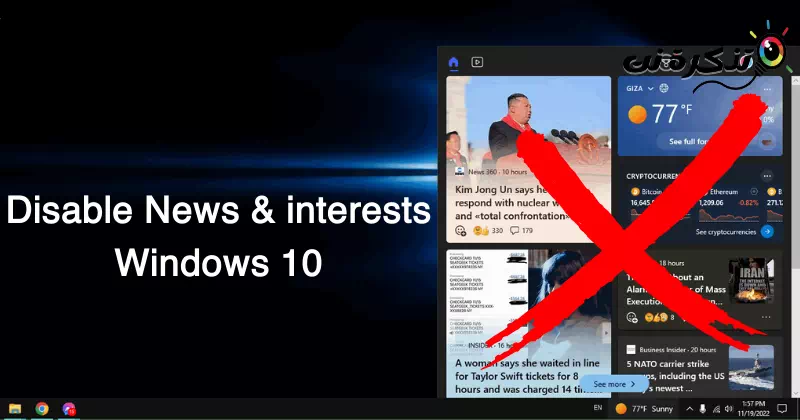









Ég er ekki vanur að tjá mig; en lifði ..
Þakka þér fyrir athugasemdina og við kunnum að meta að þú ákvaðst að skilja eftir athugasemd þó það sé ekki vani þinn. Við erum ánægð að vita að þú hafðir gaman af efninu okkar.
Við kappkostum alltaf að veita samfélaginu okkar gæðaefni og gagnlega þjónustu. Ef þú hefur einhverjar frekari fyrirspurnir eða athugasemdir skaltu ekki hika við að deila þeim með okkur. Við kunnum að meta samskipti þín og samskipti við okkur.
Takk aftur fyrir tíma þinn og frábæra athugasemd. Við hlökkum til að deila áhugaverðari upplýsingum og efni með þér í framtíðinni. Kveðja til þín!